6 astuces pour réparer iPhone vibre tout seul sans raison
«Bonjour, mon iPhone 7 vibre tout seul parfois même si j’en n’ai pas de notification. Quelqu’un serait capable de me dire quoi faire pour régler le problème ?»

La vibration de l'iPhone est courante lorsque nous recevons un courriel ou un message. Néanmoins, de nombreux utilisateurs d’iPhone rencontrent parfois un problème où leur appareil se met à vibrer sans raison apparente, même lorsqu'aucune notification n’est reçue. En lisant cet article, vous pourrez comprendre les causes possibles et résoudre efficacement le problème.
- Pourquoi mon iPhone vibre tout seul ?
- Solution 1. Vérifier les paramètres des messages
- Solution 2. Redémarrer l'iPhone
- Solution 3. Désinstaller des applications ou désactiver ses paramètres de notification
- Solution 4. Réinitialiser tous les réglages
- Solution 5. Mettre à jour la version d’iOS
- Solution 6. Résoudre les problèmes de système sur l'iPhone avec TunesKit

- Conclusion
- FAQs sur iPhone vibre sans raison
Pourquoi mon iPhone vibre tout seul ?
Il y a plusieurs raisons pour lesquelles votre iPhone vibre, qui peuvent être liées aux réglages du logiciel, aux réglages du système, à des erreurs iOS ou à des dommages matériels.
1. Mauvaises configurations de vibrations : Il se peut que vous configuriez par inadvertance des vibrations personnalisées pour certains contacts ou applications, ce qui fait que votre téléphone peut vibrer lorsque vous recevez un message, mais sans la notification visuelle associée.
2. Problèmes logiciels ou bogues iOS : Des bogues dans le système d'exploitation iOS peuvent parfois provoquer des vibrations aléatoires. Cela se produit souvent après une mise à jour iOS incomplète ou mal installée.
3. Dommages matériels ou bouton de vibreur défectueux : Si l’iPhone a subi des chocs ou est tombé dans l'eau, certains composants matériels, y compris le moteur de vibration ou le bouton de contrôle, peuvent être endommagés.
Nous allons maintenant nous concentrer sur la manière de réparer le vibreur de l'iPhone. Voici quelques méthodes simples et efficaces.
Solution 1. Vérifier les paramètres des messages
Certaines applications envoient des notifications silencieuses (sans alerte visuelle), mais elles déclenchent tout de même une vibration. Vous pouvez vérifier et modifier ces paramètres.
Étape 1. Ouvrez l’application Réglages et allez dans Notifications.
Étape 2. Sélectionnez une application (comme Messages, Mail ou toute autre application qui pourrait envoyer des alertes fréquentes).
Étape 3. Vérifiez les options de notification :
- Assurez-vous que l’option Sons est désactivée si vous ne voulez pas de vibrations.
- Vérifiez si l'option Afficher dans Centre de notifications est activée pour comprendre d'où proviennent les alertes.
Étape 4. Désactivez les notifications non essentielles en réglant Style d’alerte sur « Aucun » ou en désactivant les notifications de cette application si elles ne sont pas nécessaires.
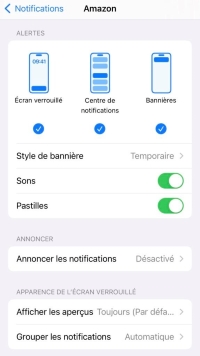
Solution 2. Redémarrer l'iPhone
Le redémarrage est le moyen le plus rapide et le plus simple de résoudre les problèmes mineurs sur un iPhone. Vous pouvez donc choisir de redémarrer votre iPhone pour résoudre le problème de vibration aléatoire.
iPhone X et versions ultérieures : Appuyez et maintenez le bouton latéral (ou bouton supérieur pour certains modèles plus anciens) jusqu’à ce que le curseur « Éteindre » apparaisse. Faites glisser le curseur pour éteindre l’iPhone. Pour le rallumer, maintenez le bouton latéral ou supérieur enfoncé jusqu’à ce que le logo Apple apparaisse.
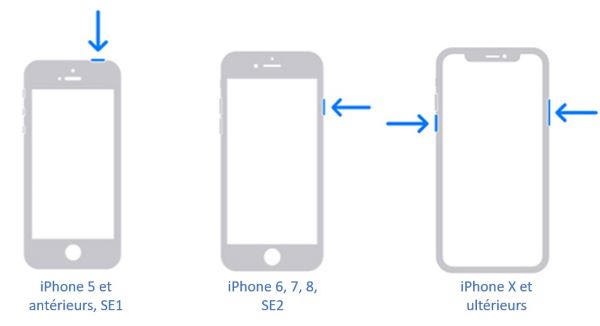
Solution 3. Désinstaller des applications ou désactiver ses paramètres de notification
Certaines applications non mises à jour ou comportant des bogues peuvent déclencher des vibrations. Par exemple, certains utilisateurs ont constaté que lorsqu'ils accèdent à Pokemon Go, il existe une option de vibration dans les paramètres de notification de l'application du jeu, et que le fait de la désactiver résout le problème de l'iPhone qui vibre tout seul. Si vous avez un programme similaire ou si vous avez récemment installé une application, vous pouvez également essayer de modifier les paramètres de vibration ou simplement le désinstaller.
Solution 4. Réinitialiser tous les réglages
Bien entendu, si vous ne parvenez pas à déterminer exactement quel paramètre est à l'origine du problème de vibration de l'iPhone, vous pouvez simplement réinitialiser tous les paramètres : Allez dans Réglages > Général > Réinitialiser > Réinitialiser tous les réglages. Cela réinitialise les paramètres de l’appareil sans supprimer les données.
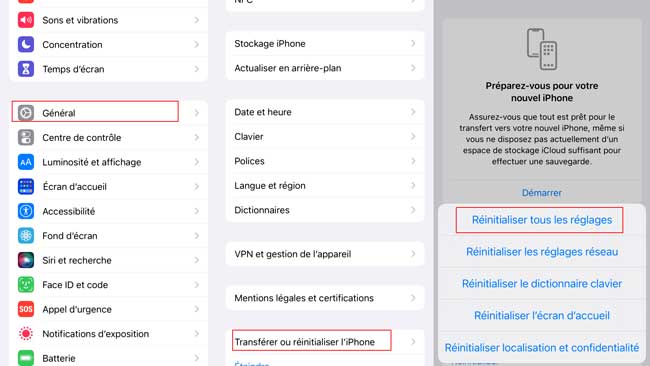
Solution 5. Mettre à jour la version d’iOS
La mise à jour de la version d’iOS peut parfois résoudre des problèmes comme des vibrations tout seul, car Apple inclut souvent des correctifs pour des bugs connus dans ses nouvelles versions. Voici les étapes pour mettre à jour iOS sur votre iPhone.
Étape 1. Connectez votre iPhone à un réseau Wi-Fi fiable et assurez-vous qu’il est bien chargé ou branché à une source d’alimentation.
Étape 2. Ouvrez l’application Réglages sur votre iPhone. Allez dans Général > Mise à jour logicielle.
Étape 3. Si une mise à jour est disponible, elle s’affichera ici. Appuyez sur Télécharger et installer.
Étape 4. Suivez les instructions à l’écran, une fois le téléchargement terminé, appuyez sur Installer. L’iPhone redémarrera automatiquement pour appliquer la mise à jour.
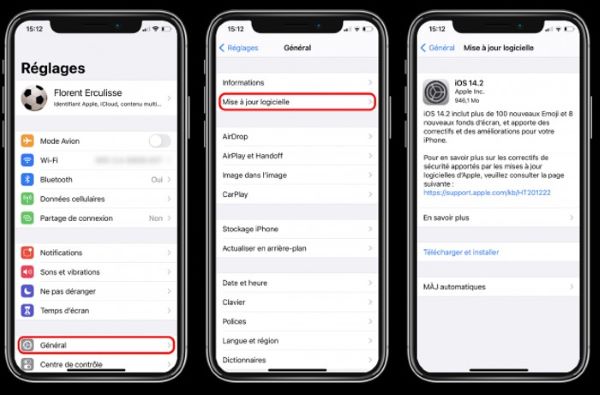
Solution 6. Résoudre les problèmes de système sur l'iPhone avec TunesKit
Comme nous l'avons mentionné précédemment, des erreurs ou des conflits de système peuvent amener l'iPhone à vibrer. À ce stade, nous pouvons utiliser un outil professionnel de réparation du système pour nous aider à résoudre rapidement le problème. TunesKit iOS System Recovery est un logiciel qui permet de réparer divers problèmes du système iOS sans perte de données. C’est un outil utile pour résoudre des problèmes comme un iPhone qui vibre sans raison, un écran bloqué, ou iPhone redémarre sans cesse, et plus de 150 autres problèmes liés à l'iOS.
Il fonctionne sans problème sur les systèmes Win et Mac. Grâce à son interface conviviale et à ses étapes simples, vous pouvez l'utiliser pour résoudre les problèmes sur iPhone, iPad, iPod à la vitesse la plus rapide et avec un taux de réussite de près de 100 %.
Caractéristiques de TunesKit iOS System Recovery
- Correction de l’écran vert, l'écran rose de l’iPhone sans perte de données
- Réparer différents problèmes iOS à la maison
- Entrer / quitter le mode de récupération en un clic gratuitement
- Fournir le mode standard et le mode avancé
- Facile à utiliser avec une interface conviviale
Étape 1Démarrez TunesKit sur votre ordinateur
Pour commencer, connectez votre iPhone et un ordinateur en réseau. Ensuite, vous pouvez démarrer TunesKit iOS System Recovery sur l'ordinateur et sélectionner l'onglet Réparation du système iOS pour continuer.

Étape 2Choisissez le mode de réparation standard
Il existe deux modes de réparation. Afin de ne pas causer de perte de données, le mode standard est suffisant pour réparer votre iPhone qui vibre sans raison. Si cela ne fonctionne pas, essayez le mode avancé. Ensuite, vous devez mettre votre iPhone en mode de récupération en fonction des instructions.

Étape 3Téléchargez un package de micrologiciel approprié
Vérifiez les informations de votre iPhone et choisissez un package de micrologiciel approprié pour votre iPhone. Vous devez cliquer sur le bouton Télécharger pour vérifier et télécharger un package de micrologiciel iOS.

Étape 4Réparer l'iPhone vibre tout seul
Une fois le téléchargement terminé, cliquez sur Commencer la réparation pour décompresser le micrologiciel. Après cela, TunesKit iOS System Recovery résoudra automatiquement le problème de vibration aléatoire.

Conclusion
Un iPhone qui vibre tout seul peut être causé par un problème logiciel, matériel ou lié aux applications. Avant d'envisager une réparation coûteuse, il est recommandé d’essayer les solutions logicielles simples, comme le redémarrage, la mise à jour d'iOS la réinitialisation des paramètres et l’outil professionnel de réparation du système TunesKit iOS System Recovery. Cela vous permet de réparer ou de dépanner rapidement les problèmes du système en premier, et l'opération peut être effectuée rapidement à la maison.
FAQs sur iPhone vibre sans raison
Q1 Pourquoi mon téléphone vibre-t-il lorsque j'ouvre Instagram ?
C'est parce que vous autorisez le logiciel à émettre des notifications. Lorsque vous recevez un message ou un push sur Instagram, votre iPhone affiche une invitation à vibrer. Vous pouvez désactiver les notifications de ce logiciel individuellement dans les réglages. Si l'iPhone vibre sans aucune notification, pensez qu'il y a un bug dans Instagram.
Q2Que dois-je faire si mon iPhone vibre pendant la charge ?
Si l'iPhone vibre pendant la charge, je pense que la première chose à envisager est de déterminer s'il s'agit d'un mauvais contact avec le chargeur. Vous pouvez commencer par changer de chargeur pour voir si le problème persiste.
Q3L’activation du mode silencieux peut-elle empêcher l’iPhone de vibrer ?
Vous devez désactiver le vibreur en mode « silencieux » sur votre iPhone : Aller dans l'application Réglages > Son et vibration. Puis dans la section Vibration, sélectionner l'option Ne pas vibrer en mode silence.
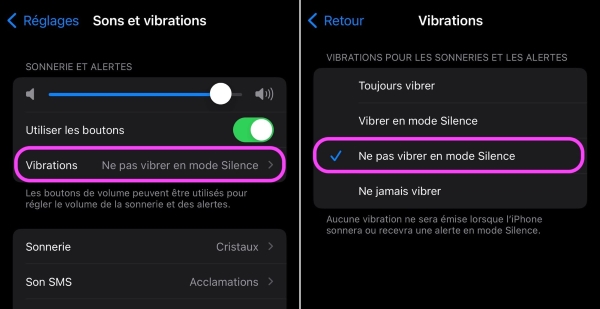
- Réparer écran noir iPad avec 8 solutions simples et efficaces
- Réparer luminosité iPhone bloqué avec 9 solutions efficaces
- Impossible de vérifier l’app : 8 solutions de résoudre ce problème
- Écran iPhone noir mais allumé sous iOS 18 - 8 Solutions efficaces
- 7 solutions pour réparer l'application Facebook qui ne fonctionne pas sur iPhone
